以下の事象が発生した際の解決方法を紹介します。
①印刷してもプリンタに出力されない
②VirtualBoxを起動しても「マネージャ」が表示されない

まず結論
USB接続のゲームコントローラをUSBポートから抜くと、いずれの不具合も解消されました。
システムの環境
Windows 11の以下の条件で発生しました。
ゲームパッド YWLiHcme T23 PRO


不具合1:印刷できない
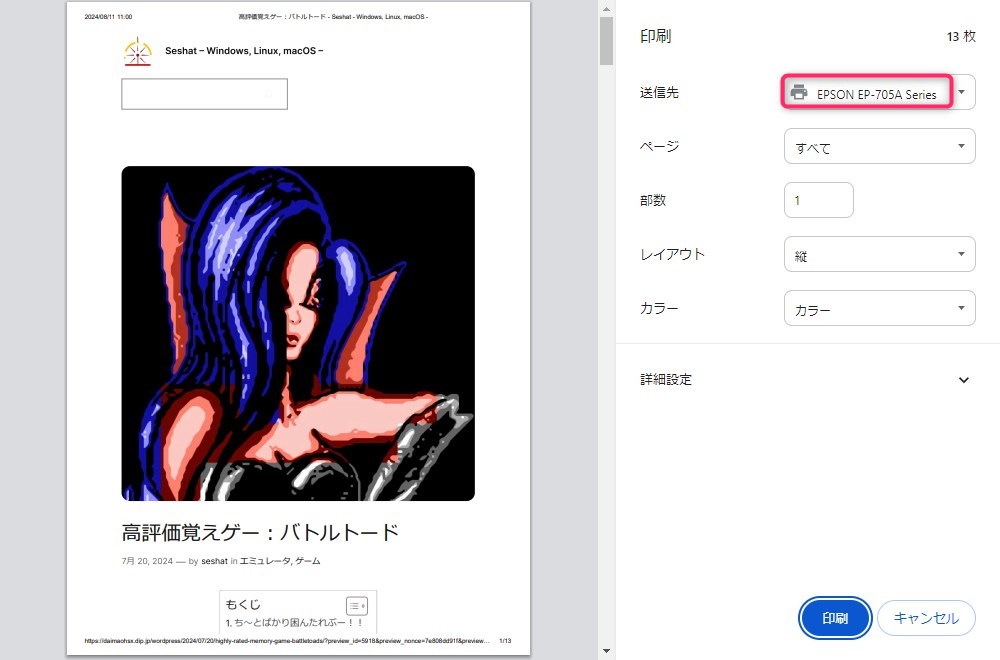
上のようにプリンタを指定して印刷を行うと、特にエラーなどが表示されないにもかかわらず、印刷が開始されません。
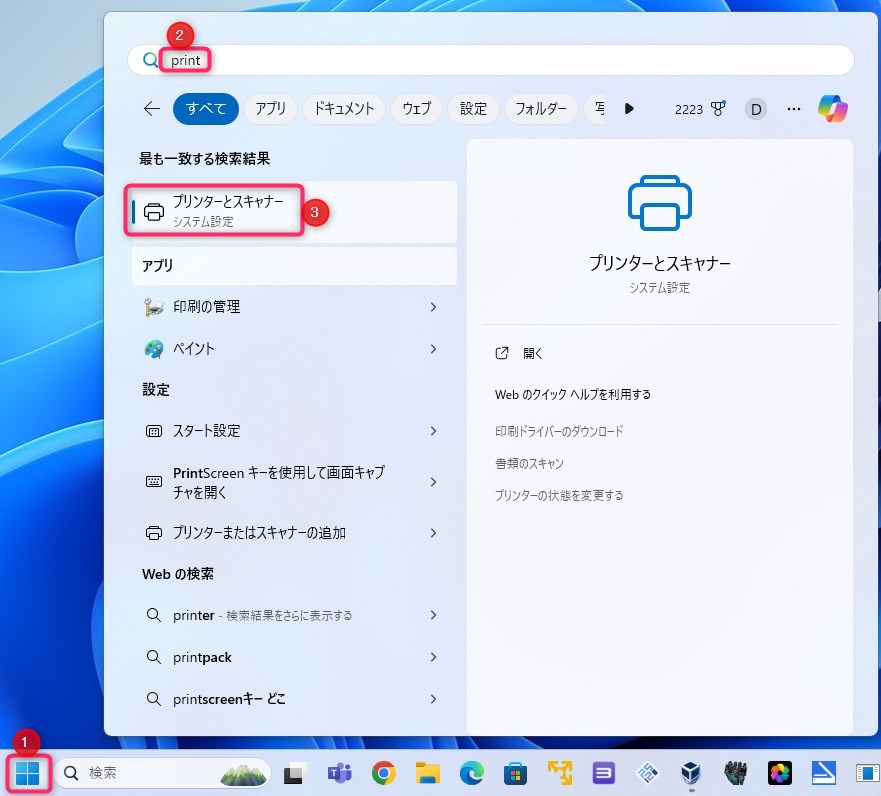
印刷のキューを確認するために「プリンターとスキャナー」を表示してみます。
①Windowsアイコンをクリック
②検索窓から”print”と入力
③検索結果から「プリンターとスキャナー」を選択
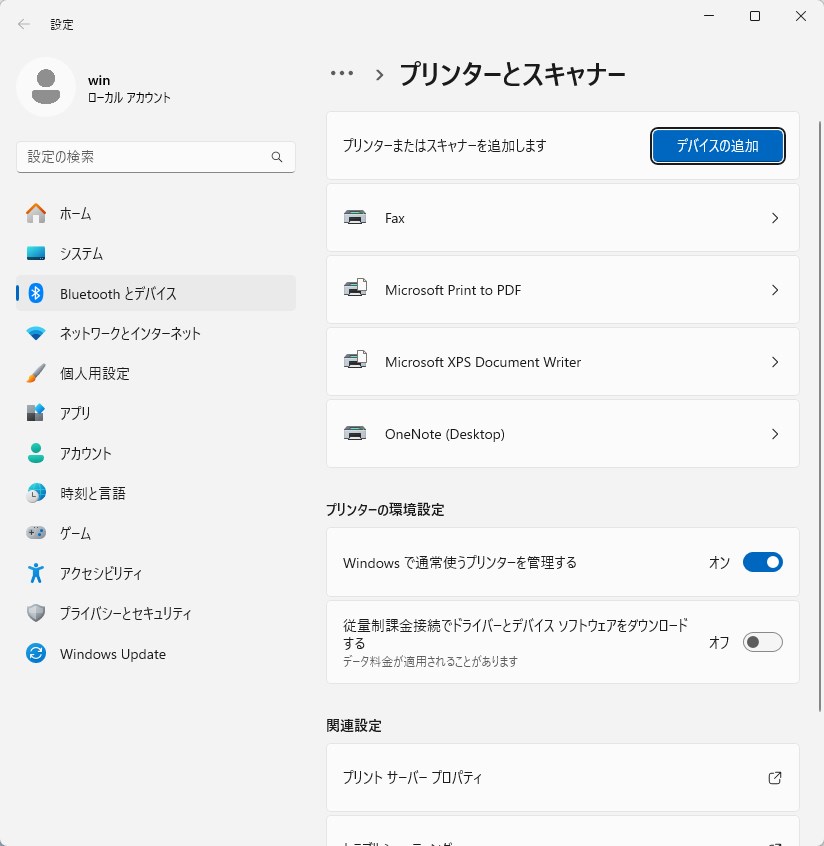
プリンタのデバイスが表示されていません。このため、キューが確認できない状況ですが、実は後述するように、この時点でプリンターキューが存在しており、何らかの理由で印刷の起動がかからない状況に陥っています。
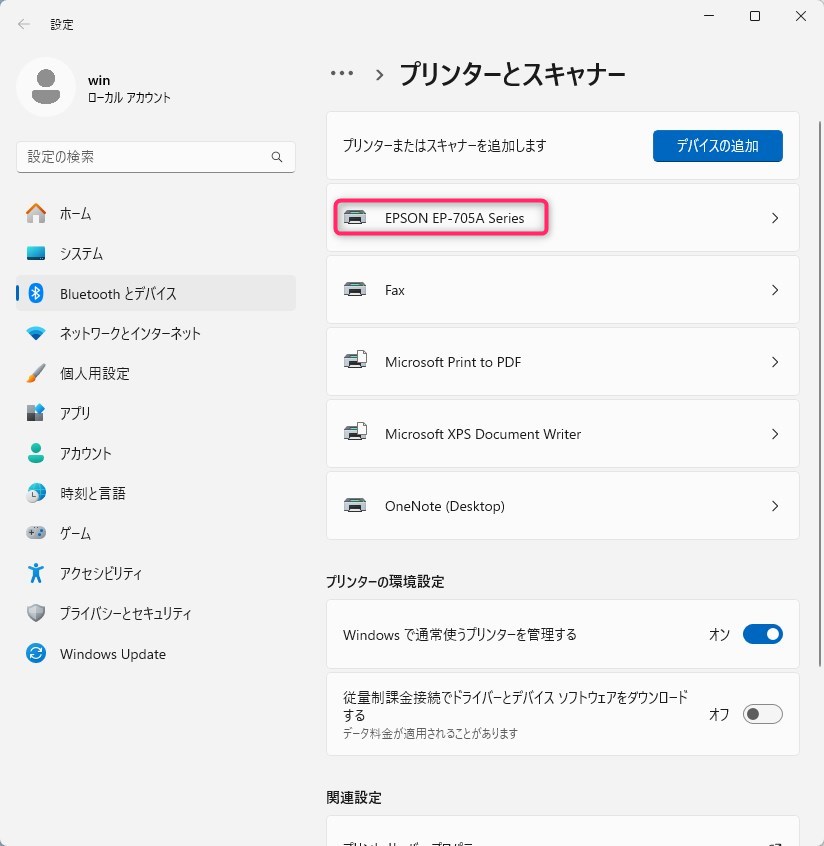
ここで、ゲームコントローラをUSBから抜くと、デバイスは見えるようになります(上図)。
USBコントローラをポートから抜いた瞬間、プリンタのデバイスドライバが起動され、印刷が開始されます。つまり、プリンターキューは存在していたわけです。
なお、コントローラの接続を外さなくても、システムを再起動すれば、再起動後に印刷が始まります。ただし、再起動後に印刷したものは次に際再起動するまでプリンタに出力されません。
不具合2:VirtualBoxマネージャが表示されない
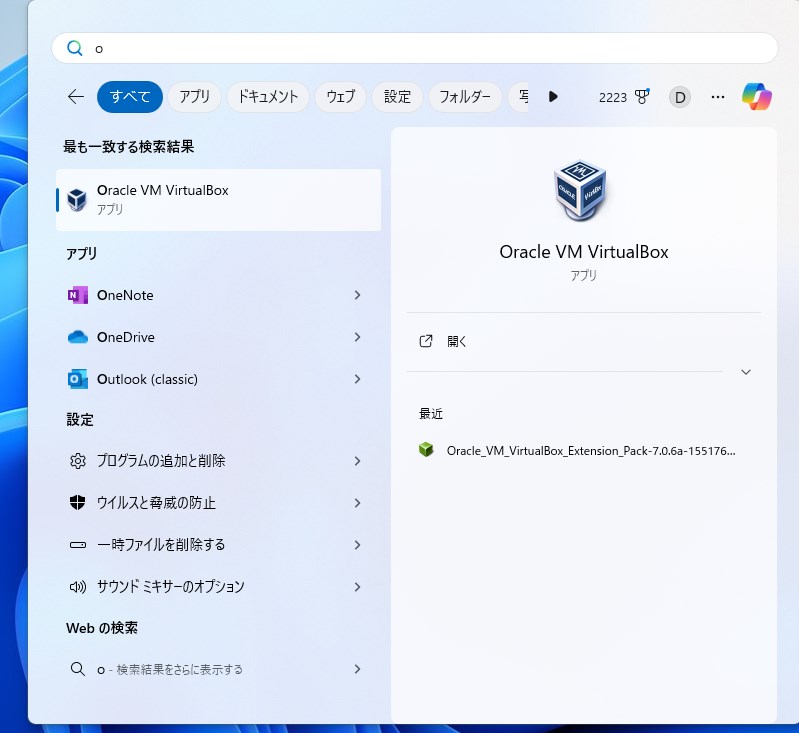
ゲームコントローラがUSBポートに接続されている状態でVirtualBoxを起動します。すると、特にエラーが表示されないにもかかわらず、いつまで待ってもVirtualBoxマネージャが表示されません。
ここで、タスクマネージャからプロセスを確認すると、VirtualBox関連のプロセスが存在しますが、マネージャが表示されません。
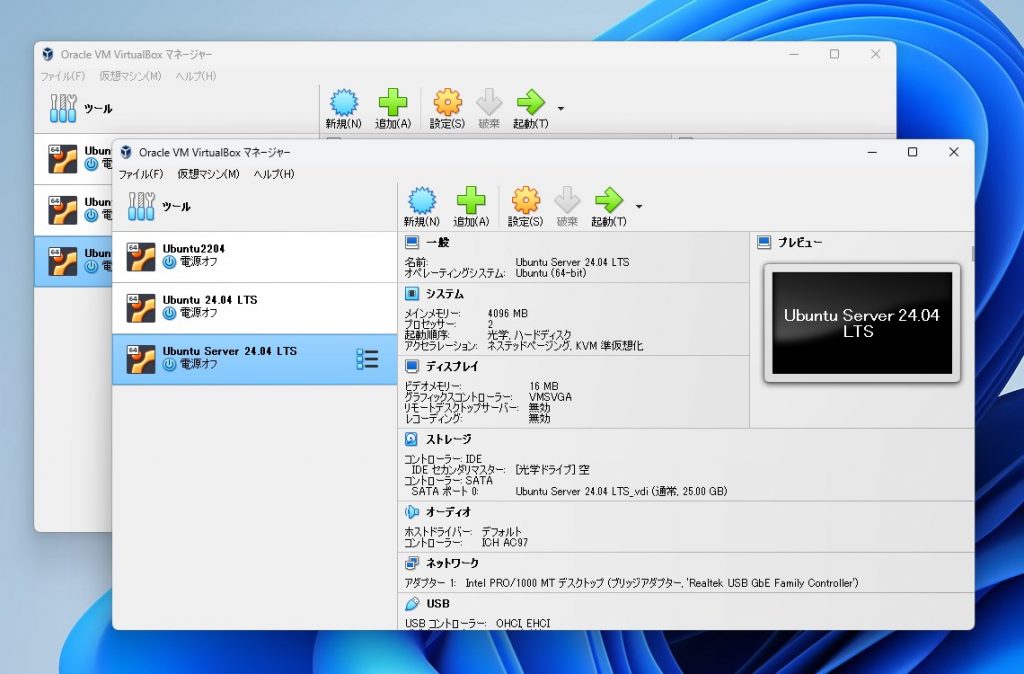
ここで、ゲームコントローラをUSBポートから抜くと、その直後にVirtualBoxマネージャが表示されました。上の例で二つ起動されている理由は、2度、起動が試みられた状態でUSBを抜線したからです。何らかの理由で、ゲームコントローラが接続された状態だと、起動されたプロセスが停止したままにると思われます。
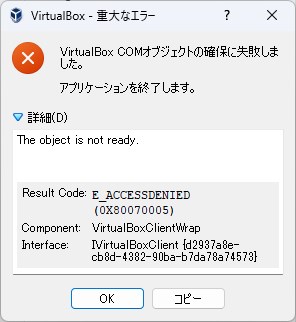
なお、本検証で何度かコントローラの抜き差しを繰り返している際に、コントローラを接続した状態で上のようなメッセージが表示される場合がありました。
考察
印刷が始まらない現象とVirtualBoxマネージャが表示されない現象は、ゲームコントローラの接続を外すと同時に、いずれも解消されました。
このことから、プリンタードライバやVirtualBox自体の不具合ではないと考えられます。
そこで、様々なコントローラに変更して検証を行ったところ、特定のコントローラの場合のみ、不具合が発生しました。
| ゲームコントローラ | 障害発生の有無 |
|---|---|
| WLiHcme T23 PRO(中華製) | 発生する |
| PS5純正コントローラ | 発生しない |
| Switch 純正コントローラ | 発生しない |
| Xbox 純正コントローラ | 発生しない |
| Logicool F310 | 発生しない |
| OJO Classic PRO PCG03-020(中華製) | 発生しない |
この結果から、上記障害の原因となっているのは、コントローラ側にありそうです。コントローラのどこにどんな原因があると、上の事象が発生するかは不明です。
なお、この現象は多数発生しているようです。筆者が見つけた事例はいずれも、VirtualBoxがらみの障害でした。
おわりに
一見、関係なさそうに見えても、PCに接続しているキーボードとマウス以外のデバイスをすべて外して試してみることは有効そうです。

